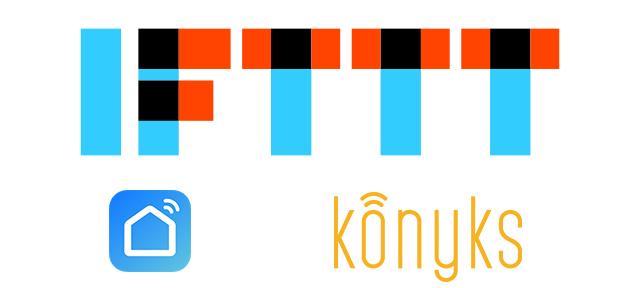
Je vous avais présenté la prise Polyco dans un précédent article. Prochainement, vous aurez d’autres produits Konyks en test, comme la Priska+, le Ruban de LED Dallas… Mais aujourd’hui nous allons vous monter comment utiliser ces derniers (et les autres produits de la marque) avec le service IFTTT !
Présentation
Ces prises de la marque Konyks fonctionnent sur un service appelé « Smart Life ». C’est ce dernier qui est compatible avec IFTTT et qui permet de créer des scénarios avec d’autres systèmes.
SmartLife
Dans un premier temps, il faut que vous possédiez un compte Smart Life. Pour cela, il faut que vous utilisiez une application compatible : Konyks. Cela fonctionne avec les autres applications utilisant le service Smart Life si vous avez déjà un compte.
IFTTT
Il suffira ensuite de vous rendre sur IFTTT. Pour ce qui ne connaissent pas encore IFTTT et qui n’ont pas de compte, je vous invite à regarder nos différents articles qui traitent ce sujet.
Pour les autres, connectez vous à votre compte et allez dans « Services » qui se trouve dans votre menu en haut à droite.

Le menu
Une fois dedans, cherchez le service Smart Life et cliquez dessus

Service Smart Life
Vous arriverez ensuite à la page de configuration. Cliquez sur « Settings » en haut à droite.

Settings
Dedans, vous pourrez vous connecter en cliquant sur Edit Connection (Ou un autre message si c’est la première)

Smart Life
Maintenant, connectez vous avec les identifiants de votre application (Konyks, SmartLife…)

Connect
Une fois connecté, vous aurez la possibilité de choisir l’application qui correspond (Plusieurs seront proposées si vous avez plusieurs comptes).

Choisir
Validez et c’est tout, vous pouvez à présent créer vos propres scénarios sur IFTTT !
Création des scénarios
Pour créer votre scénario avec Smart Life il y a deux options :
- L’appareil Konyks sera le cause (This)
- L’appareil Konyks sera la conséquence (That)
Nous allons présenter les deux puisque les actions seront différentes en fonction de votre choix
Dans un premier temps, allez dans « My applets » puis « New applets »
Cause – This
Cliquez sur « +This » et choisissez le déclencheur Recherchez Smart Life et vous aurez alors deux options :
- Turn On : Permet de déclencher la scène quand un périphérique/groupe est allumé
- Turn Off : Permet de déclencher la scène quand un périphérique/groupe est éteint

Cause
Ces options permettent de déclencher de nombreux scénarios derrière, comme par exemple l’envoi d’un mail ou d’une notification VoIP sur l’application IFTTT si votre prise est allumée.
Conséquence – That
Si vous avez choisi un autre déclencheur que Smart Life, et que vous souhaitez qu’il agisse sur ce dernier, cliquez sur « That » après avoir configuré votre déclencheur.
Dans les choix possibles, sélectionnez « Smart Life ». Vous verrez alors 5 paramètres :
- Turn On : Allumera un appareil
- Turn Off : Eteindra un appareil
- Activate Scene : Activera une scène
- Set Light Brightness : Changera la luminosité d’un appareil
- Set Light Color : Changera la couleur d’un appareil

Conséquence
Les deux derniers sont spécifiques à des bandeaux LEDs/Ampoules et ne concernant donc pas les prises que nous utilisons dans ce test. Mais les 3 premiers permettent d’agir directement sur vos appareils, ou sur un groupe via les scénarios.
Vous aurez donc la possibilité de contrôler ces 3 options à partir d’un déclencheur, par exemple une requête HTTP, un email, un Tweet, la météo… ou bien une box domotique !
IFTTT sur eedomus
Préparation IFTTT
Et oui, avec une requête HTTP et le service IFTTT, vous pourrez intégrer la gestion de vos prises depuis une box domotique comme l’eedomus ou Jeedom même si ces dernières ne sont pas directement compatibles ! Nous allons donc vous montrer comment faire depuis une eedomus avec les exemples que nous avons donnés plus haut (Le procédé est le même pour d’autres box domotiques)
Dans un premier temps, allez sur IFTTT et dans le menu « Services » tapez « WebHooks ».

Webhooks
En haut, cliquez sur « Documentation ». Vous arriverez sur une page permettant de configurer un requête HTTP. Elle sera composée de plusieurs champs :
- Le champs « Event » sera le nom de l’événement à déclencher (dans notre cas : PriseOn et PriseOff).
- Une clé : Elle est unique et est liée à votre compte, ne la donnez surtout pas !
Créez les deux URLS (en remplacent le champ Event par « PriseOn » et « PriseOff) et copiez bien les URLs car ils seront indispensables sur eedomus !
Rendez-vous ensuite dans « MyApplets » puis « New Applets ». Dans This, sélectionnez Webhook et entrez le nom de l’événement. Pour commencer, nous utiliserons PriseON

PriseOn
Ensuite, dans That, sélectionnez le service « SmartLife » puis « Turn on » afin d’allumer un périphérique. Choisissez le bon périphérique à contrôler, et sauvegardez.

La prise à allumer
A présent, la configuration IFTTT pour allumer votre prise est terminée !
Faites la même chose pour configurer la coupure de votre prise (avec PriseOff)
Eedomus
Maintenant que nos événements sont créés sur IFTTT, nous n’avons plus qu’à configurer les actionneurs HTTP sur la box eedomus !
Dans « Ajouter ou supprimer un périphérique » vous devriez trouver « Ajouter un autre type de périphérique ». Dedans, sélectionnez « Actionneur HTTP » et cliquez sur « Créer »

Actionneur HTTP
Rentrez les paramètres qui conviennent à votre usage. Dans notre cas ce sera :

Configuration actionneur
Ensuite, rendez-vous dans valeur. Vous trouverez ON et OFF. Dans le champ « URL », à la place de « Lien de PriseOn » collez le lien que vous avez généré plus haut. Il aura la forme :
https://ifttt.com/maker_webhooks/PriseOn/with/key/VotreCléPrivéé
Faites la même chose avec PriseOff

Les liens de l’actionneur
Une fois que c’est fait, cliquez sur « Sauver » et allez sur votre Dashboard. Vous trouverez l’actionneur HTTP avec les deux valeurs : ON et OFF permettant de contrôler votre prise.

Contrôle de la prise sur eedomus
C’est terminé ! Maintenant votre prise est totalement contrôlable depuis une box domotique ! Il est donc possible de créer des scénarios avec votre prise pour qu’elle interagisse avec vos autres équipements. Le seul « problème », c’est que vous n’aurez pas de retour d’état de la prise si elle est contrôlée depuis l’application Konyks ou bien manuellement.
Conclusion
Déjà compatible nativement avec Google Home et Alexa, l’ajout de la fonctionnalité IFTTT permet de contrôler les périphériques compatible Smart Life avec différents services externes, comme des boxs domotique !
Les possibilités deviennent donc incroyables et des scénarios peuvent alors être créés avec des périphériques non-compatibles à la base.







